V tomto článku se budeme zabývat spouštěním, zastavováním a restartováním služeb v Ubuntu 20.04. Měli byste vědět, jak to funguje, protože vám to dává větší kontrolu. Ale nejprve, co jsou služby? Služby jsou procesy na pozadí, které se spouštějí při spuštění operačního systému a končí při jeho vypnutí.
Správa služeb v Ubuntu pomocí systemd
Systemd je System Management Daemon a odkazuje na všechny knihovny, balíčky a nástroje kolem démona.
Zobrazení všech služeb
Než začnete spouštět, zastavovat nebo restartovat své služby, musíte znát ty, které jsou ve vašem systému k dispozici. Seznam všech služeb dostupných ve vašem systému můžete zobrazit pomocí:
systemctl list-unit-files --type service –all

Budete moci zobrazit služby jako na obrázku níže:
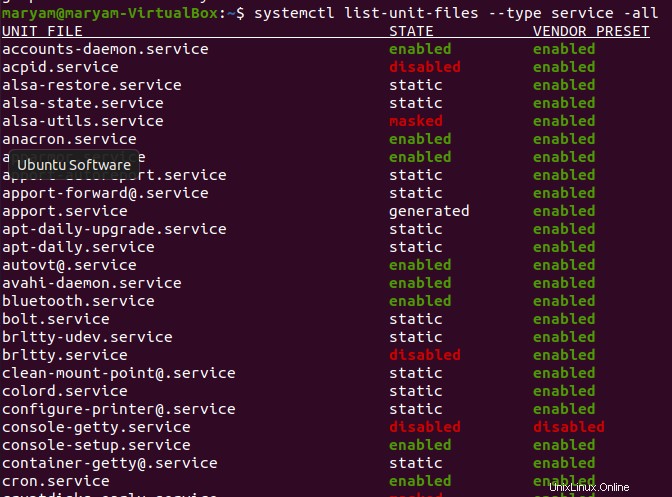
Stav vašich služeb může být povolen, zakázán, statický, maskovaný nebo generovaný.
Zobrazení běžících služeb
Chcete-li zobrazit spuštěné služby, použijte:
sudo systemctl | grep running

Výsledkem tohoto příkazu je seznam spuštěných služeb, jak je uvedeno níže.
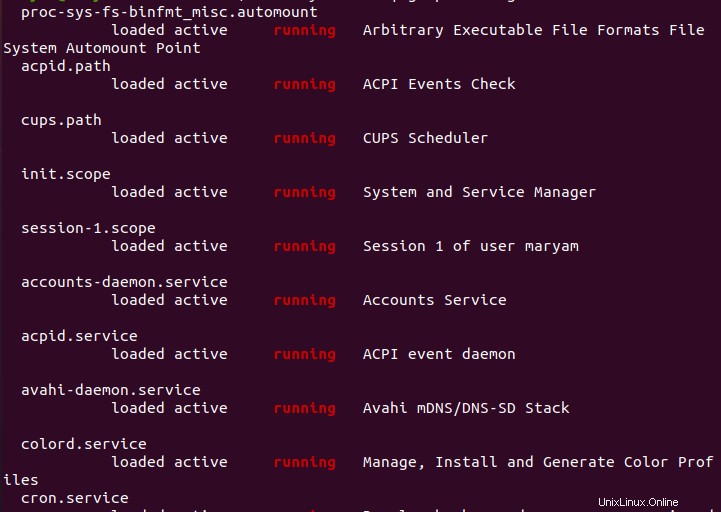
Spustit službu
Ke spuštění služby použijte následující příkaz:
systemctl start {service-name}

Zastavit službu
K zastavení služby použijte následující příkaz:
systemctl stop {service-name}

Restartujte službu
Pomocí níže uvedeného příkazu restartujte službu:
systemctl restart {service-name}

Stav služby
Pomocí příkazu níže zobrazíte stav služby:
systemctl status {service-name}

Správa služeb v Ubuntu pomocí služby
Služba je příkaz na vysoké úrovni, který přesměrovává na různé binární soubory. Ve srovnání se systemd je méně pokročilý a je součástí init.
Zobrazení všech služeb
V porovnání se systémem jsou servisní příkazy mnohem jednodušší. Chcete-li zobrazit všechny používané služby,
service --status-all

Budete moci zobrazit služby jako na obrázku níže:
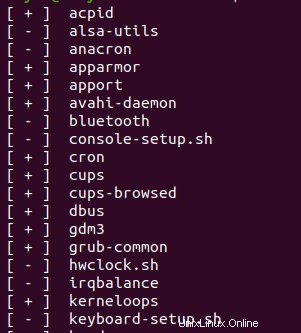
Způsob jejich zobrazení je odlišný. [ + ] znamená, že služby jsou povoleny a [ – ] znamená zakázáno.
Spustit službu
Ke spuštění služby použijte následující příkaz:
service {service-name} start

Zastavit službu
K zastavení služby použijte následující příkaz:
service {service-name} stop

Restartujte službu
Pomocí níže uvedeného příkazu restartujte službu:
service {service-name} restart

Stav služby
Pomocí příkazu níže zobrazíte stav služby:
service {service-name} status
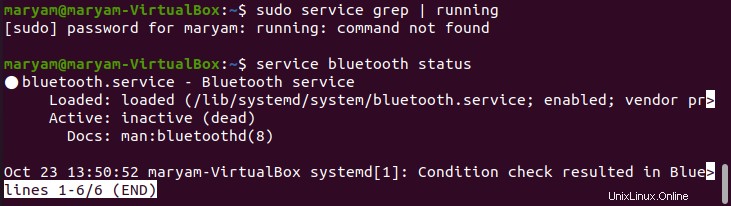
Správa služeb v Ubuntu pomocí init
Init skripty pro služby jsou načteny v adresáři /etc/init.d/. Init znamená inicializaci, je to proces démona, který začíná při spuštění počítače a končí při jeho vypnutí. Pokud se init nespustí, nespustí se žádný proces a systém se dostane do fáze Kernel Panic. Byl nahrazen systemd, který snižuje výpočetní režii.
Spustit službu
Ke spuštění služby použijte následující příkaz:
/etc/init.d/{service name} stop

Zastavit službu
K zastavení služby použijte následující příkaz:
/etc/init.d/{service name} stop

Restartujte službu
Pomocí níže uvedeného příkazu restartujte službu:
/etc/init.d/{service name} restart

Stav služby
Tento příkaz použijte k zobrazení stavu služby:
/etc/init.d/{service name} status
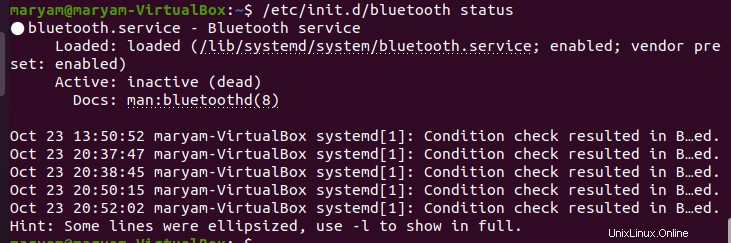
A takto zastavíte, spustíte nebo restartujete službu v Ubuntu 20.04.